Windows에서 Firefox 오류 Sec_error_bad_signature를 수정하는 방법은 무엇입니까?
Windows의 Firefox 사용자는 종종 탐색 경험을 망치는 딸꾹질이 있으며 가장 화려한 문제 중 하나는 SEC_ERROR_BAD_SINGATURE 오류입니다. 버그는 브라우저가 웹 사이트의 보안 인증서를 확인하고 페이지에 대한 액세스를 차단하고 사용자가 "보안 연결 실패"메시지를 고착시키기 위해 고군분투 할 때 발생합니다.
온라인 포럼의 채터에 따르면 책임있는 웹 사이트는 책임이 없다고 제안합니다. Google 또는 Facebook과 같은 일반적인 웹 사이트는 일반적으로 인증서 불일치, 바이러스 백신 간섭 또는 홀수 네트워크 설정으로 인해 버그를 얻을 수 있습니다. 브라우저 특정 버그이므로 Chrome 또는 Edge는 동일한 웹 사이트를 잘 통과 할 수 있습니다.
Sec_error_bad_signature에 대한 수정을 찾아 내면 범인이 다양하기 때문에 혼란 스러울 수 있습니다. 일부의 경우 Firefox의 프록시 설정을 네트워크 문제로 측정하기 위해 "프록시 없음"으로 조정하는 것만 큼 간단합니다. 다른 사람들은 Avast 또는 BitDefender와 같은 타사 바이러스 백신 도구가 연결을 차단하고 있음을 발견했습니다. 해당 앱에서 HTTPS 스캔을 비활성화하면 종종 경로가 제거됩니다. 손상된 인증서 파일이 비난을 받으면 Firefox 프로필 폴더에서 Cert9.db 파일을 바꾸면 새로운 시작을 촉발 할 수 있습니다.
더 깊이 파고 들어,이 오류는 Firefox가 SSL 인증서를 처리하는 방식과 구식 시스템 시계 또는 불량 확장이라면 어디서나 실수를 일으킬 수 있습니다. sec_error_bad_signature를 사용하면 탐색, 인내 및 약간의 시행 착오가 온라인으로 돌아 오는 데 중요합니다.
Fortect Mac 세탁기 X9 수리 도구는 몇 분 안에 SEC_ERROR_BAD_SIGNATURE 오류를 유도 할 수있는 손상된 파일 또는 인증서 문제와 같은 시스템 수준 이상을 해결함으로써보다 자동 수명을 제공 할 수 있습니다.

수정 1. Firefox 캐시를 제거하십시오
혼란스러운 캐시는 안전한 연결을 방해 할 수 있으며,이를 지우면 SEC_ERROR_BAD_SIGNATION이 수정 될 수 있습니다.
- Firefox 창의 오른쪽 상단 코너에서 메뉴 버튼 ( 3 개의 수평선 )을 클릭하십시오.
- 드롭 다운 메뉴에서 설정을 선택하십시오.
- 왼쪽 패널에서 개인 정보 및 보안을 클릭하십시오.
- 쿠키 및 사이트 데이터 섹션을 아래로 스크롤하고 데이터를 클릭하십시오.
- 쿠키 및 사이트 데이터 및 캐시 된 웹 콘텐츠 의 상자를 모두 확인한 다음 클릭 하십시오.

수정 2. Firefox를 최신 버전으로 업데이트하십시오
오래된 브라우저 버전은 최신 인증서로 어려움을 겪을 수 있습니다. 이 문제를 해결하려면 브라우저를 업데이트하십시오.
- Firefox를 열고 창의 오른쪽 상단 코너에서 메뉴 버튼 ( 3 개의 수평선 )을 클릭하십시오.
- 물음표 기호로 표시되는 드롭 다운 메뉴에서 도움말을 선택하십시오.
- 도움말 메뉴에서 Firefox에 대해 선택하십시오.
- Firefox는 자동으로 업데이트를 확인하고 다운로드합니다. 업데이트를 사용할 수 있으면 다시 시작을 클릭하여 Firefox를 업데이트하십시오 .

수정 3. Windows를 통해 프록시를 비활성화하십시오
Firefox의 프록시 설정은 때때로 보안 연결을 방해하여 오류를 일으키고 네트워크 문제를 우회 할 수 있습니다.
- 시작을 마우스 오른쪽 버튼으로 클릭하고 네트워크 연결을 선택하십시오.
- VPN 섹션으로 이동하여 연결된 경우 비활성화하십시오 .
- 그런 다음 돌아와서 프록시를 선택하십시오.
- 여기에서 프록시가 활성화 된 경우 프록시를 비활성화하십시오 .
- VPN을 사용하는 경우 분리하고 다시 로그인하십시오.

고정 4. 바이러스 백신 HTTPS 스캔을 비활성화합니다
과잉 보호 안티 바이러스 프로그램은 인증서 확인을 차단할 수 있습니다.이 기능을 끄면 해결해야합니다.
- 바이러스 백신 프로그램을 엽니 다.
- 설정 또는 고급 옵션으로 이동하십시오.
- 웹 방패 또는 이와 유사한 HTTPS 스캔 또는 SSL/TLS 필터링을 찾으십시오.
- 기능을 비활성화 하고 변경 사항을 저장하십시오.
수정 5. Cert9.db 파일 이름을 바꿉니다
CERT9.db로 알려진 파일 중 하나를 바꾸면 손상된 인증서 데이터베이스가 재건축됩니다.
- Firefox를 완전히 닫으십시오 .
- Windows 검색 상자에서 % AppData %를 입력하고 Enter를 누릅니다.
- Mozilla> Firefox> 프로파일 로 이동하여 프로필 폴더를 엽니 다.
- cert9.db를 찾아 마우스 오른쪽 버튼으로 클릭하여 rect9.db.old 로 이름 을 바꿉니다 .
- 파일을 재생하려면 Firefox를 다시 시작하십시오 .

6. 시스템 날짜와 시간을 동기화하십시오
잘못된 시스템 클럭은 인증서를 무효화 할 수 있으므로 시간과 날짜가 올바르게 설정되어 있는지 확인하십시오.
- Windows 검색에 제어판을 입력하고 Enter를 누릅니다.
- 시계와 지역 으로 가서 날짜와 시간을 클릭하십시오.
- 인터넷 시간 탭을 선택하고 설정 변경을 선택하십시오.
- 인터넷 타임 서버 상자와 동기화가 똑딱 거리는지 확인하십시오.
- 지금 업데이트를 클릭하고 확인하십시오.
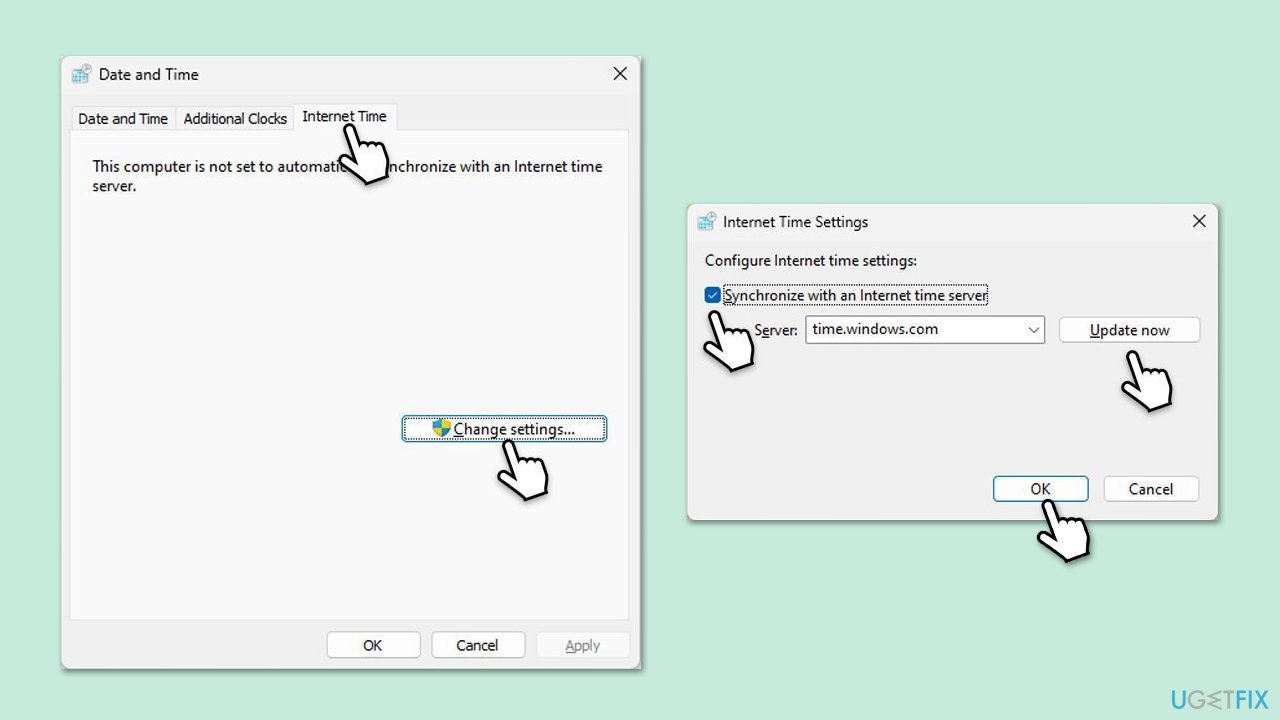
7. Firefox 브라우저에서 프록시 설정을 제거하십시오
Firefox 자체의 잘못된 프록시 설정은 웹 사이트에 도달 할 수없는 이유 일 수 있습니다. 제거하는 방법은 다음과 같습니다.
- Firefox 브라우저에서 메뉴 버튼을 클릭하고 설정을 선택하십시오.
- 일반 섹션에서는 네트워크 설정 으로 스크롤하여 옆에 설정을 클릭하십시오.
- 프록시에 대한 프록시 액세스를 구성하려면 라디오 버튼을 전환하십시오 .
확인을 클릭하여 변경 사항을 저장하십시오.
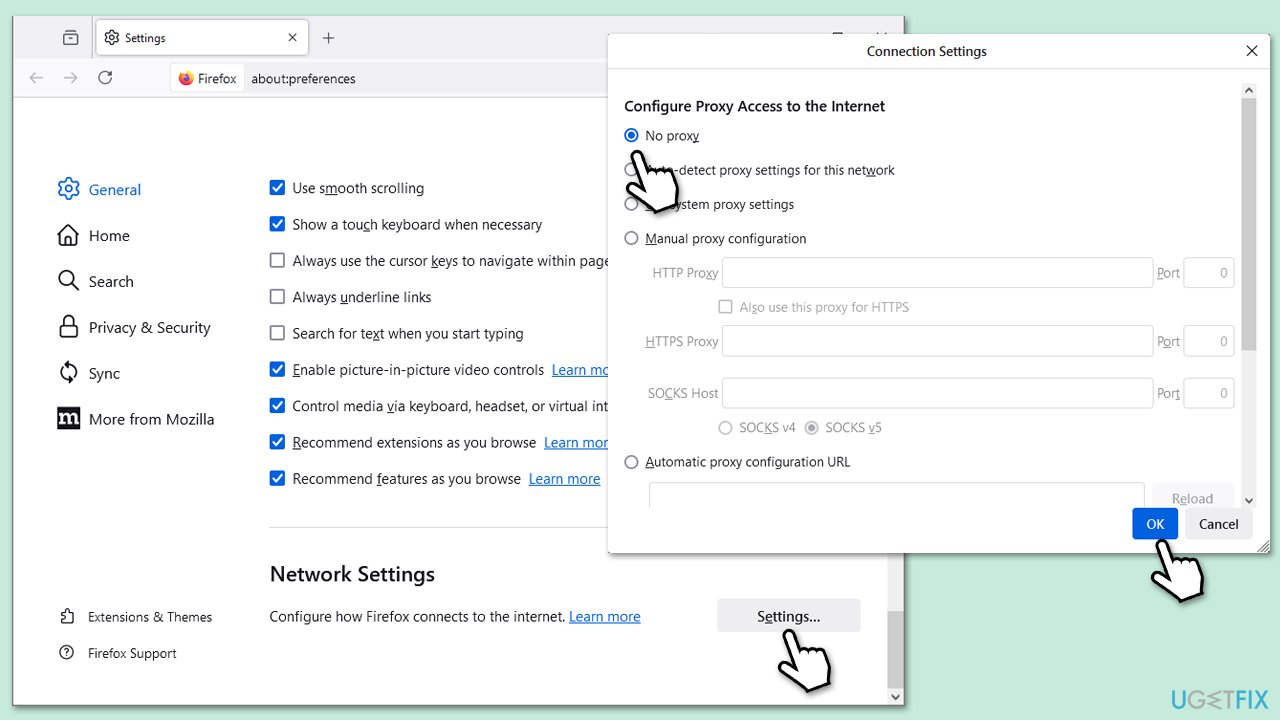
위 내용은 Windows에서 Firefox 오류 Sec_error_bad_signature를 수정하는 방법은 무엇입니까?의 상세 내용입니다. 자세한 내용은 PHP 중국어 웹사이트의 기타 관련 기사를 참조하세요!

핫 AI 도구

Undresser.AI Undress
사실적인 누드 사진을 만들기 위한 AI 기반 앱

AI Clothes Remover
사진에서 옷을 제거하는 온라인 AI 도구입니다.

Undress AI Tool
무료로 이미지를 벗다

Clothoff.io
AI 옷 제거제

Video Face Swap
완전히 무료인 AI 얼굴 교환 도구를 사용하여 모든 비디오의 얼굴을 쉽게 바꾸세요!

인기 기사

뜨거운 도구

메모장++7.3.1
사용하기 쉬운 무료 코드 편집기

SublimeText3 중국어 버전
중국어 버전, 사용하기 매우 쉽습니다.

스튜디오 13.0.1 보내기
강력한 PHP 통합 개발 환경

드림위버 CS6
시각적 웹 개발 도구

SublimeText3 Mac 버전
신 수준의 코드 편집 소프트웨어(SublimeText3)
 KB5055612 수정 방법 Windows 10에 설치되지 않습니까?
Apr 15, 2025 pm 10:00 PM
KB5055612 수정 방법 Windows 10에 설치되지 않습니까?
Apr 15, 2025 pm 10:00 PM
Windows 업데이트는 운영 체제를 안정적이고 안전하며 새로운 소프트웨어 또는 하드웨어와 호환하는 데 중요한 부분입니다. 그들은 정기적으로 발행됩니다. b
 Clair Abscur : 원정 33 UE-Sandfall 게임 충돌? 3 가지 방법!
Apr 25, 2025 pm 08:02 PM
Clair Abscur : 원정 33 UE-Sandfall 게임 충돌? 3 가지 방법!
Apr 25, 2025 pm 08:02 PM
"Clair Absur : Expedition 33"에서 UE-Sandfall 게임 충돌 문제 해결 "Clair Obscur : Expedition 33"은 출시 후 플레이어가 널리 기대했지만 많은 플레이어가 게임을 시작할 때 UE-Sandfall이 충돌하고 마감되는 오류를 겪었습니다. 이 기사는 게임을 매끄럽게하는 데 도움이되는 세 가지 솔루션을 제공합니다. 방법 1 : 시작 옵션을 변경하십시오 스팀 스타트 업 옵션을 변경하여 게임 성능 및 그래픽 설정을 조정하십시오. 시작 옵션을 "-dx11"로 설정하십시오. 1 단계 : Steam 라이브러리를 열고 게임을 찾은 다음 마우스 오른쪽 버튼을 클릭하여 "속성"을 선택하십시오. 2 단계 : 일반 탭에서 시작 옵션 섹션을 찾으십시오.
 일했습니다! Elder Scrolls IV : Oblivion Remastered Crashing을 수정하십시오
Apr 24, 2025 pm 08:06 PM
일했습니다! Elder Scrolls IV : Oblivion Remastered Crashing을 수정하십시오
Apr 24, 2025 pm 08:06 PM
Elder Scrolls 문제 해결 IV : Oblivion Remastered 런칭 및 성능 문제 Elder Scrolls IV : Oblivion Remastered의 충돌, 검은 색 화면 또는 로딩 문제가 발생합니까? 이 안내서는 일반적인 기술 문제에 대한 솔루션을 제공합니다.
 Clair Abscur Expedition 33 컨트롤러 PC에서 작동하지 않음 : 고정
Apr 25, 2025 pm 06:01 PM
Clair Abscur Expedition 33 컨트롤러 PC에서 작동하지 않음 : 고정
Apr 25, 2025 pm 06:01 PM
"Clair Obscur : Expedition 33"의 PC 버전의 실패 문제 해결 또한 "Clair Alccur : Expedition 33"컨트롤러의 PC 버전이 제대로 작동하지 않는다는 문제도 발생 했습니까? 걱정하지 마세요, 당신은 혼자가 아닙니다! 이 기사는 다양한 효과적인 솔루션을 제공합니다. "Clair Obscur : Expedition 33"은 PlayStation 5, Windows 및 Xbox Series X/S 플랫폼에서 시작되었습니다. 이 게임은 정확한 타이밍을 강조하는 매력적인 턴 기반 RPG입니다. 그것의 독창성은 전략적이고 빠른 반응의 완벽한 조화입니다. 원활한 작동
 Windows 11 KB5055528 : 새로운 기능 및 설치에 실패하면 어떻게해야합니다.
Apr 16, 2025 pm 08:09 PM
Windows 11 KB5055528 : 새로운 기능 및 설치에 실패하면 어떻게해야합니다.
Apr 16, 2025 pm 08:09 PM
Windows 11 KB5055528 (2025 년 4 월 8 일에 출시) 자세한 설명 및 문제 해결 업데이트 Windows 11 23H2 사용자의 경우 Microsoft는 2025 년 4 월 8 일에 KB5055528 업데이트를 출시했습니다.이 기사에서는이 업데이트 개선 사항을 설명하고 설치 실패에 대한 솔루션을 제공합니다. KB5055528 업데이트 컨텐츠 : 이 업데이트는 Windows 11 23H2 사용자에게 많은 개선 사항과 새로운 기능을 제공합니다. 파일 탐색기 : 개선 된 텍스트 스케일링 및 파일 열기/저장 대화 상자 및 복사 대화 상자에 대한 접근성 향상. 설정 페이지 : 프로세서, 메모리, 스토리지 및 G를 신속하게 볼 수 있도록 "상단 카드"기능이 추가되었습니다.
 Elder Scrolls IV : 망각 리마스터 치명적인 오류, 빠른 수정
Apr 25, 2025 pm 08:05 PM
Elder Scrolls IV : 망각 리마스터 치명적인 오류, 빠른 수정
Apr 25, 2025 pm 08:05 PM
Elder Scrolls IV : Oblivion Remastered 충돌 문제 PS5, Xbox Series X/S 및 Windows 용으로 2025 년 4 월 22 일에 출시 된 Elder Scrolls IV : Oblivion Remastered는 멋진 비주얼과 개선 된 게임 플레이를 자랑합니다. 그러나 일부 플레이어는 경험합니다
 오류 0x80070643 Windows 10 KB5057589 이후 필수 사항을 배우십시오
Apr 16, 2025 pm 08:05 PM
오류 0x80070643 Windows 10 KB5057589 이후 필수 사항을 배우십시오
Apr 16, 2025 pm 08:05 PM
Microsoft의 Windows 10 Winre 업데이트 글리치 : 오류 0x80070643 설명 1 년이 지난 후에도 Microsoft는 여전히 Winre 업데이트 문제로 어려움을 겪고 있습니다. 최근 Windows 10 KB5057589 업데이트는 오류 0x80070643을 Light에 가져 왔습니다. 이 기사는 탐구합니다
 해결되었습니다! 비디오 메모리 오류로 인해 망각을 수정하십시오
Apr 24, 2025 pm 08:11 PM
해결되었습니다! 비디오 메모리 오류로 인해 망각을 수정하십시오
Apr 24, 2025 pm 08:11 PM
"텍스처를 할당하려는 비디오 메모리를 리마 이스트"오류는 플레이어가 게임을 즐기지 못하게하는 실망스러운 문제입니다. 이 안내서는이 문제를 해결하기위한 간단한 솔루션을 제공합니다. 이 오류가 발생할 수 있습니다






